注意:本文已不再更新,請升級至Windows 11。Windows 11虛擬機的安裝教學請看這篇。
這篇文章說明如何在Ubuntu用Virt Manager安裝Windows 10虛擬機,配合KVM技術可獲得最佳虛擬機效能。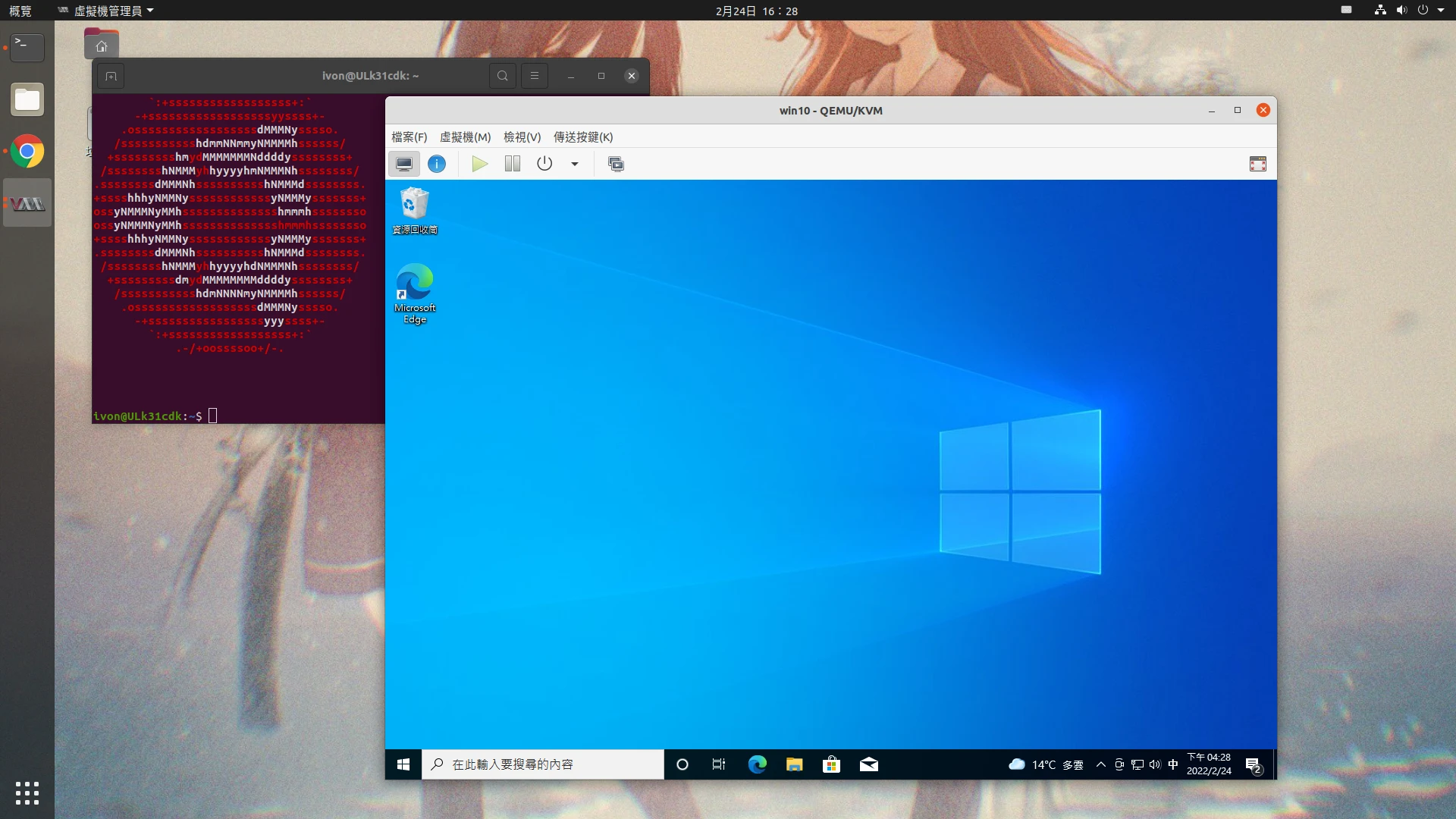
Windows的ISO是免費下載的,至於正版序號是裝完系統後才要啟用。不啟用…也不會怎樣,而要破解…請用Microsoft Activation Scripts。
1. 安裝Virt Manager和QEMU-KVM#
2. 安裝Windows#
從微軟官網下載64位元的ISO
開啟Virt Manager點選左上角新增虛擬機
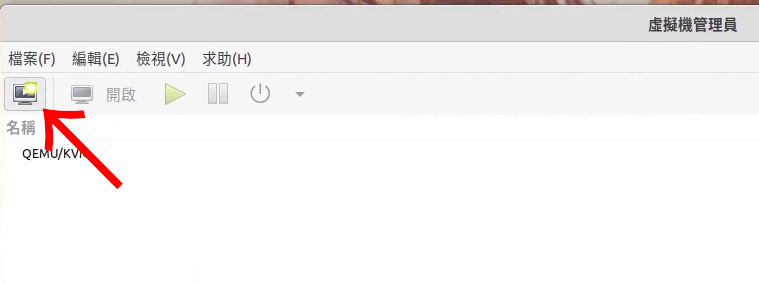
選取從本機端媒體安裝
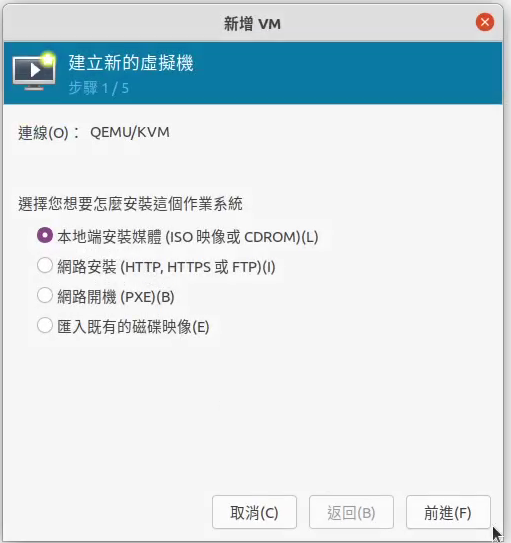
點選瀏覽,本機瀏覽,選取Windows的ISO。
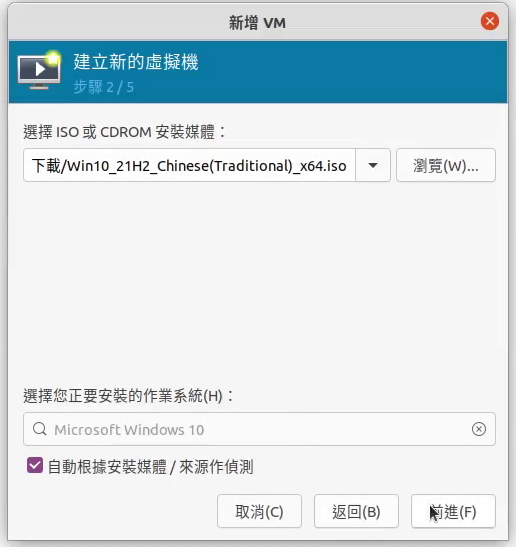
分配至少4核心CPU、最少4GB RAM給Windows
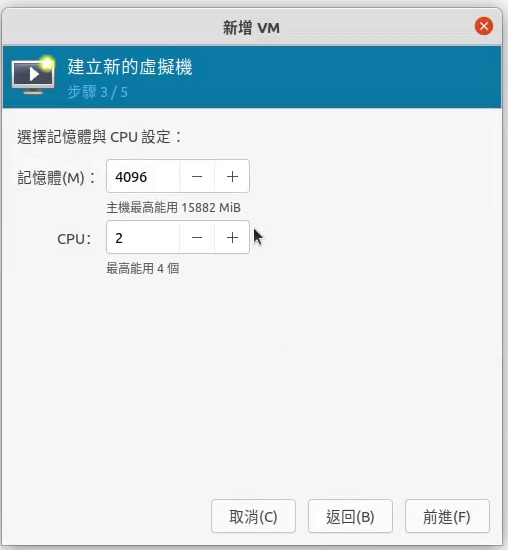
建立至少64GB的虛擬硬碟 (qcow2不會直接建立一個64GB的檔案,而是慢慢吃滿)
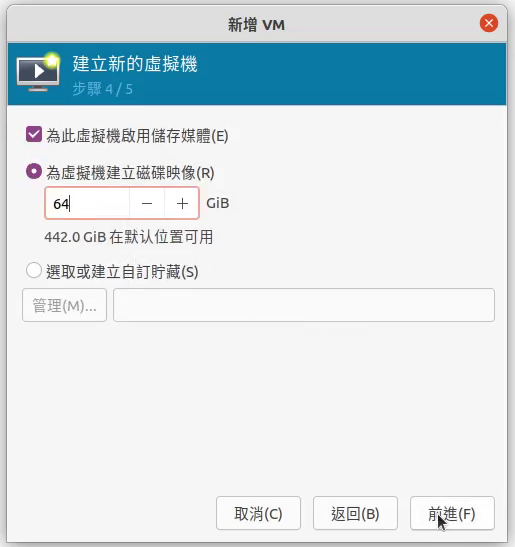
新增NAT網路卡,再勾選「在安裝前自訂組態」
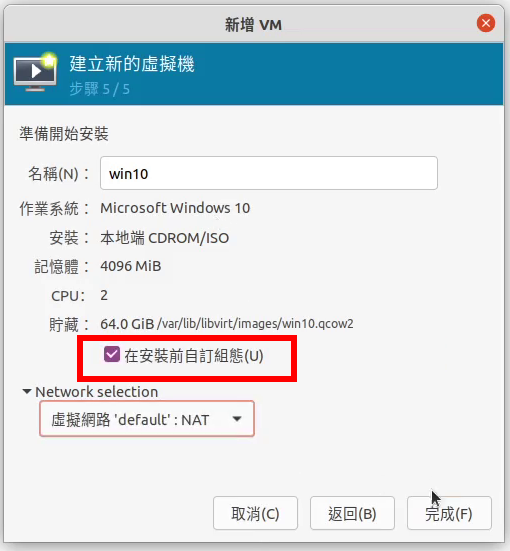
點選簡介,機器選Q35。如果是Windows 10,Firmware選「OVMF_CODE.secboot.fd」。
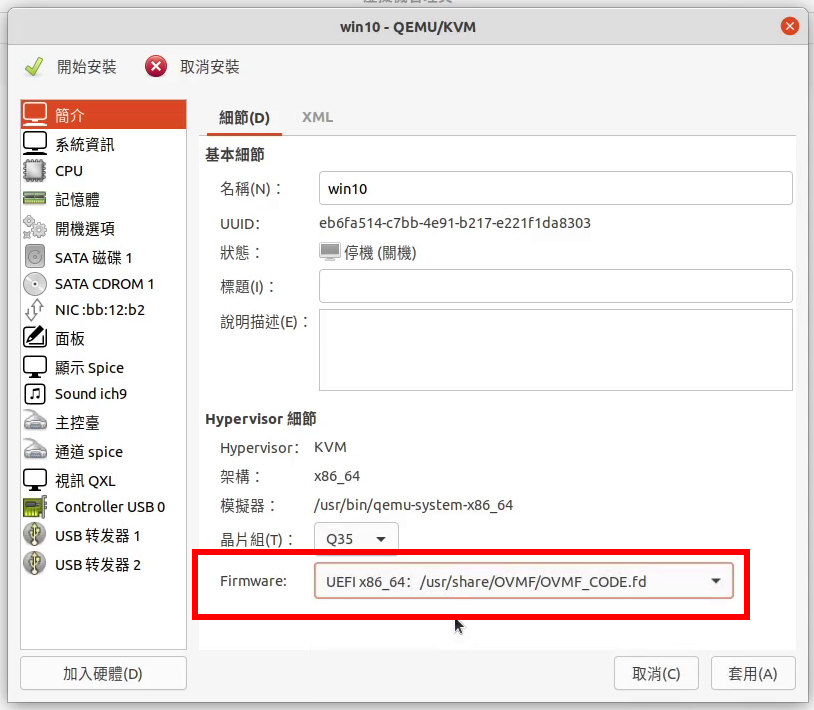
3. (選擇性) 安裝Windows虛擬機virtio驅動#
*此步驟為非必須。
QEMU虛擬機一定會有性能損失,包括模擬硬碟、網路卡、圖形皆是如此。因此紅帽公司提供了一系列virtio驅動改善效能,但virtio也會影響Windows穩定度。
以硬碟的virtio為例,在安裝系統前就要指定好。首先到Github上下載最新版驅動ISO:Github
點選編輯虛擬機→新增硬體,選擇「儲存」,裝置類型選CDROM,加入virtio的ISO。
編輯硬體列表的「磁碟」,匯流排界面選擇驅動為virtio。
之後進入Windows安裝程序時,在選擇安裝硬碟的界面會看不到任何硬碟。點選「載入驅動程式」虛擬光碟裡面安裝virtio驅動才能安裝系統。
4. 開始安裝Windows#
點選左上角「開始安裝」。虛擬機啟動後滑鼠點一下畫面,鍵盤隨便按一個鍵,從光碟開機,進入安裝程序。如果卡在UEFI,輸入exit後用上下鍵移動到Continue,然後再快速的按任意鍵開機。
開始安裝Windows,一直下一步。若要讓滑鼠脫離虛擬機視窗,請按Ctrl + Alt + G。
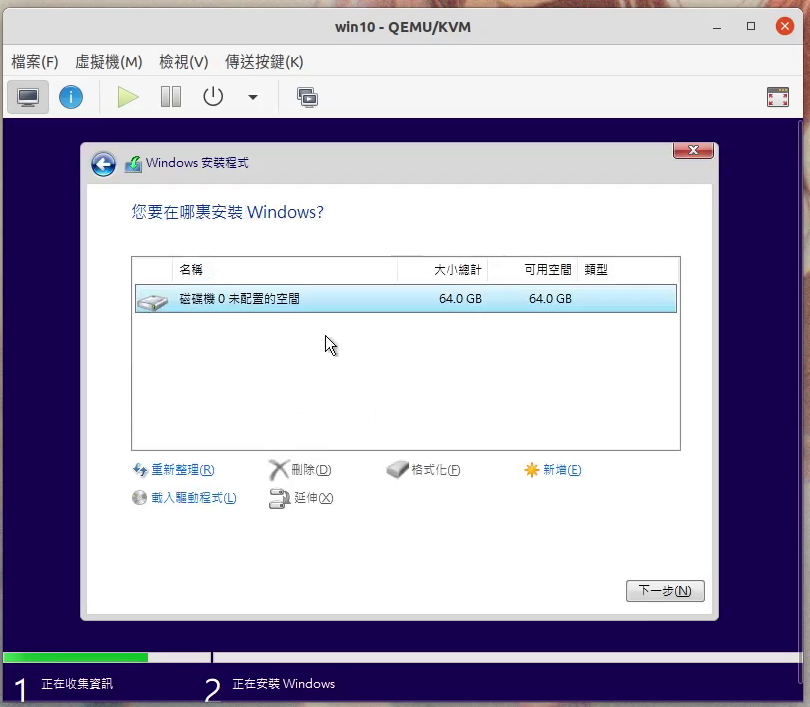
之後會重開機數次,如果無法重開機就強制關機。進入桌面後,點選系統 → Windows Update,讓Windows安裝完其餘更新。
5. 後續優化#
桌面點右鍵→顯示設定調整螢幕解析度。
在Windows虛擬機內安裝SPICE Tools,這樣就可以與實體機共用剪貼簿,Windows也會自動隨著虛擬機視窗大小縮放解析度 (虛擬機工具列→檢視→縮放檢視→自動將VM調整至與視窗大小相同)。
如果想要與QEMU虛擬機共享資料夾,可考慮用SSHFS-win掛載Linux的目錄。
想用Windows虛擬機進行3D運算或玩遊戲,請考慮顯示卡直通。